Väčšina operačných systémov umožňuje používateľom ovládať počítač pomocou zadaných príkazov. Linux a MacOS ho nazývajú terminálom, hoci je známy aj ako konzola alebo shell. Až donedávna mal Windows niekoľko konzol pre rôzne úlohy.
Toto sa zmenilo pri spustení Windows Terminal. Pozrime sa na jeho vlastnosti a uvidíme, či ide o zlepšenie oproti predchádzajúcim možnostiam.
Čo je Windows Terminal
Windows Terminal je pokus spoločnosti Microsoft o uvedenie funkčnosti emulátorov Linux, macOS a terminálov tretích strán do systému Windows 10.
Systém Windows mal vždy vstavané textové terminály, ako napríklad Command Prompt a Powershell. Máte tiež na výber mušle Subsystém Windows pre Linux (WSL). Ale chýbalo mu výkonné univerzálne riešenie pre vývojárov a používateľov energie.
Nová terminálová aplikácia je otvorená a je bezplatná prostredníctvom Microsoft Store pre Windows 10 verzie 18362.0 alebo vyššej.
Získajte Windows Terminal z internetu Windows Store
Čo zlepšuje Windows Terminal?
Prvou jasnou inováciou pri otváraní terminálu Windows je možnosť používať karty. Bez kariet to netrvá dlho, kým sa panel úloh zaplní, a vznášanie sa nad ikonou vyhľadávajúcou pravé okno je sotva o nič lepšie.
O novom systéme záložiek je však ešte niečo presvedčivejšie:
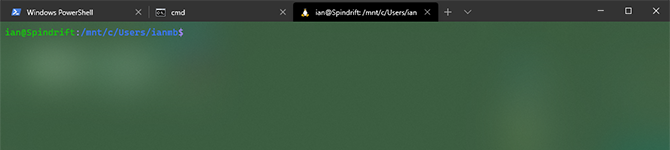
Môžete mať súčasne otvorených veľa kariet rôznych typov. Podľa blogu vývoja terminálu Windows
Každá aplikácia, ktorá má rozhranie príkazového riadku, sa dá spustiť vo Windows Terminal.
Jedná sa o rozsiahly upgrade a zvládnutie takmer všetkých foriem vývoja je omnoho ľahšie. Okrem toho spoločnosť Microsoft začlenila prvky od populárnych správcov okien.
Rozdelenie okna natívneho terminálu
Rozdelené obrazovky boli v centre Linuxu mnohými správcami okien a sú štandardom mnohých operačných systémov. Máte viac ako jednu možnosť rozdeliť Windows Terminal do viacerých škrupín rôznych typov.
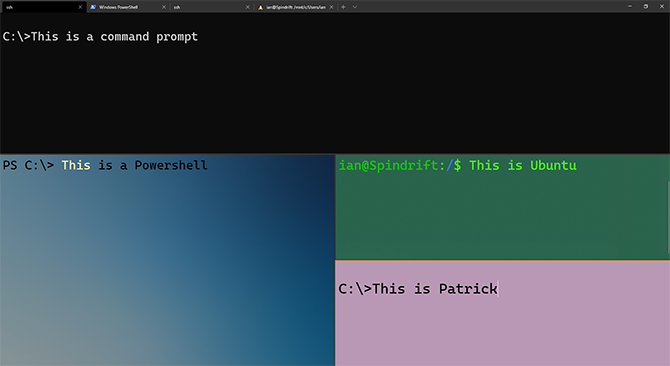
Tento obrázok tiež zdôrazňuje jednu z praktickejších vizuálnych inovácií, ktoré terminál Windows dostal.
Unikátne farby a schémy písiem pomáhajú rozoznať typy terminálov na prvý pohľad. Bude sa vám páčiť, ak už máte preferovaný štýl a rozloženie terminálu.
Akákoľvek farba sa vám páči
Microsoft urobil prispôsobenie ústredným pilierom procesu vývoja Windows Terminal. Všetko o tom môžete upravovať pomocou súboru nastavení JSON, podobne ako Visual Studio Code, editor kódu Microsoft s otvoreným zdrojovým kódom.
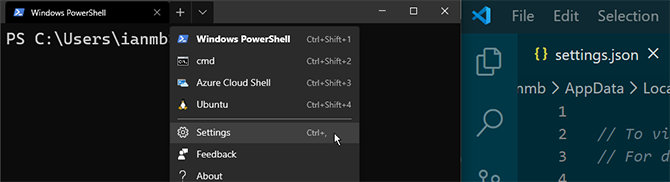
Väčšina prvkov terminálu sa môže meniť v reálnom čase, s rôznymi úrovňami krytia a rozmazania na pozadí, spolu s rôznymi typmi písma, farieb a štýlov vpredu.
Ako pozadie môžete použiť obrázky alebo animované gify, ako ukazuje YouTuber ThioJoe vo svojom komplexnom videu o Windows Terminal:
Tí, ktorí milujú ligatúry vo svojom kóde, tiež poteší, že font Cascadia Mono uvedený v ukážkových verziách terminálu má alternatívnu verziu s názvom Cascadia Code. Jedinou úpravou pôvodného písma je pridanie ligatúr.
Celá vizuálna strana terminálu je vykreslená na grafickej procesorovej jednotke (GPU), takže všetko je čisté a bezproblémové.
Nekonečné prispôsobenie
Ak sa nachádzate v prostredí Windows Terminal pomocou niekoľkých rôznych rozložení, môžete na spustenie vlastných okien použiť argumenty príkazového riadka.
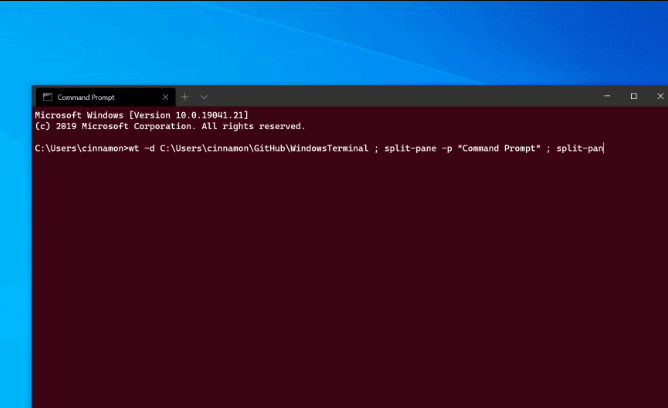
Rovnaké príkazy, ktoré sa používajú vyššie, by tiež mohli fungovať ako klávesové skratky pripnuté na panel úloh, čím získate neobmedzený počet vlastných možností terminálu na dosah ruky. Tieto vlastnosti sa okrem iného zlepší v budúcich zostaveniach terminálu.
Prispôsobenie sa tam nekončí. Rovnaký súbor nastavení JSON pre typ a vzhľad terminálu tiež umožňuje pridanie vlastných klávesových skratiek. Tieto môžu za behu vytvárať nové rozdelené tabule alebo karty konkrétnych typov. Ako oficiálna prehliadka dokumentov, pre väzbu vlastného kľúča nie je veľa.
Len nezabudnite, že viazanie užívateľských kľúčov prepíše systémové kľúče. Pred výberom starostlivo premýšľajte Alt + F4 ako nová skratka!
A čo ulity tretích strán?
Ak ste už v prostredí Windows používali shell tretej strany s bohatou funkciou Cmder alebo Emulátor terminálu ZOC, možno by ste sa nechceli zmeniť. Pridanie obľúbeného emulátora koncových zariadení do terminálu systému Windows je také jednoduché, ako pridanie akéhokoľvek iného vlastného nastavenia terminálu.

Kroky, ako spustiť Cmder ako kartu Windows Terminal, sú na ich stránke GitHuba vzťahujú sa na všetky emulátory tretích strán. Otázkou je, so všetkými vylepšeniami a zvýšením rýchlosti, ktoré prináša nový Windows Terimnanl, je čas naň prepnúť ako váš denný vodič?
Čo sa stane s príkazovým riadkom?
Vidieť Powershell a Command Prompt vo vnútri nového Terminálového programu by sa mohlo považovať za prvý krok k ich postupnému ukončeniu, to však nie je tento prípad. Už v januári 2017 Microsoft sa snaží zvrátiť túto zvesť.
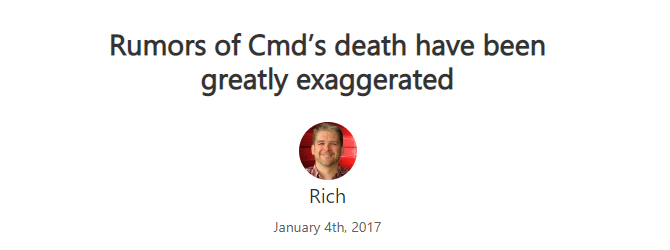
Microsoft uviedol, že iné programy príkazového riadku v systéme Windows sa nezmenia. Toto je skvelá správa pre každého, kto pracuje so servermi Windows a používa systémové príkazy ako súčasť svojho vývoja!
Čo bude ďalej?
Vývojový tím za terminálom Windows dal jasne najavo, že vydanie verzie 1.0 je len začiatok. Verzia 2.0 je vo vývoji. Plán toho, čo možno očakávať v nasledujúcich týždňoch a mesiacoch od úradníka Účet GitHub.
Existuje príliš veľa pripravovaných funkcií. Stále však nekonečné posunutie späť, vylepšené možnosti spustenia a mnoho ďalších vizuálnych možností pre zmenu prvkov používateľského rozhrania znie ako skvelé vylepšenia. Režim Quake, kde sa terminál posúva nadol z hornej časti obrazovky, je mimoriadne vzrušujúci.
Nový terminál Windows so starými trikmi
Terminál Windows je významná aktualizácia, ktorá sa už dávno blíži. Je to skvelá implementácia, čo znamená všetky staré príkazy príkazového riadka budú stále fungovať.
Dúfajme, že toto je začiatok revízie ďalších prvkov operačného systému Windows. Napriek tomu, kým nezískame použiteľný prieskumník súborov, existuje veľa skvelých alternatív Explorer 7 najlepších alternatív a náhradníkov Prieskumníka WindowsWindows File Explorer nie je vynikajúci správca súborov pre Windows. V tomto článku sú uvedené najlepšie alternatívy programu Windows File Explorer. Čítaj viac môžete zvážiť!
Zverejnenie provízneho predaja: Nákupom produktov, ktoré odporúčame, vám pomôžeme udržať stránky nažive. Čítaj viac.
Ian Buckley je nezávislý novinár, hudobník, performer a video producent žijúci v Berlíne v Nemecku. Keď nepíše alebo je na pódiu, pohráva sa s elektronikou alebo kódom pre domácich majstrov v nádeji, že sa stane šialeným vedcom.


